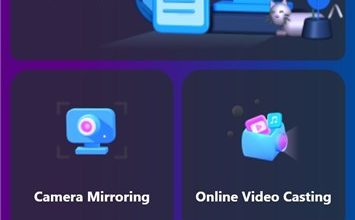Как обрезать файл MP3 в проигрывателе Windows Media дома
[ad_1]
📱⭐
Доступный для операционной системы Windows, Windows Media Player, как следует из названия, представляет собой бесплатный мультимедийный проигрыватель, который позволяет пользователям воспроизводить различные аудио, видео и просматривать изображения. Сам по себе он не имеет встроенного редактора. Для тех, кто задается вопросом, как обрезать файл MP3 в проигрывателе Windows Media, это невозможная задача без данного плагина триммера. Чтобы обойти это препятствие для успешного вырезания MP3, ниже приведены полные инструкции. Учитывая сложность обрезки MP3 с помощью проигрывателя Windows Media, также обсуждается простая альтернатива.
- Часть 1. Обрежьте файл MP3 в проигрывателе Windows Media
- Часть 2. Обрежьте файл MP3 в альтернативе проигрывателя Windows Media
- Дополнительный совет: бесплатно обрежьте файл MP3 в онлайн-триммере MP3
Часть 1. Как обрезать файл MP3 в проигрывателе Windows Media
Проигрыватель Windows Media, как уже говорилось, не имеет функций прямого редактирования. Если вы хотите отредактировать или обрезать файл MP3 в проигрывателе Windows Media, вам понадобится инструмент под названием SolveigMM WMP Trimmer Plugin, чтобы превратить его в мультимедийный редактор. Поэтому, прежде чем действовать, загрузите и установите плагин на свой компьютер, а затем выполните следующие действия.
-
Шаг 1 Добавить MP3 в проигрыватель Windows Media
После установки подключаемого модуля SolveigMM WMP Trimmer на компьютер откройте проигрыватель Windows Media, а затем нажмите клавишу Alt > выберите «Инструменты» > «Плагины» > «Подключаемый модуль SolveigMM WMP Trimmer», чтобы запустить его. Затем нажмите «Открыть файл мультимедиа» в нижней части окна, чтобы добавить файл MP3.
-
Шаг 2 Вырезать и обрезать файл MP3
После этого нажмите кнопку «Редактировать файл», и вы увидите расширенные элементы управления плагином триммера. Чтобы обрезать MP3, вы можете использовать кнопку «Добавить маркер», чтобы установить начальную точку и конечную точку сегмента MP3, который вы хотите сохранить. Или вы просто перемещаете оранжевый ползунок, чтобы отметить обрезанный участок. А затем нажмите на кнопку «Обрезать».
-
Шаг 3 Экспортировать обрезанный MP3
Когда вы довольны обрезанным сегментом MP3, перейдите в «Файл»> «Сохранить как …», чтобы вывести и сохранить его на локальном компьютере.
Часть 2. Как обрезать файл MP3 в альтернативном проигрывателе Windows Media
Насколько мне известно, весь процесс вырезания или разделения файла MP3 в проигрывателе Windows Media несколько сложен, особенно для новичков. Соответственно, важно поделиться Joyoshare Media Cutter в качестве альтернативы вырезанию и обрезке файлов MP3.
Joyoshare Media Cutter, работающий как в операционных системах Windows, так и в Mac, представляет собой удобный и универсальный инструмент для обрезки и обрезки MP3. С его помощью вы можете не только разрезать большой файл MP3 на несколько дорожек с удивительной скоростью 60X в исходном качестве 100%, но также сделать рингтон для iPhone и Android, преобразовать файл MP3 в совместимые устройства, изменить параметры вывода, применить звуковые эффекты. , и т. д. Впечатляет то, что инструмент для обрезки MP3 в Joyoshare оснащен кнопками Key Frame, которые позволяют обрезать MP3 кадр за кадром с точностью до миллисекунды.
Выделенные особенности триммера Joyoshare MP3:
Извлеките MP3 из любого видео в несколько кликов
Вырезать и обрезать MP3 на Windows и Mac без потерь
Встроенный редактор для профессионального редактирования файла MP3.
Работа с большим количеством аудиоформатов и форматов, поддерживаемых устройствами
Повысьте качество вывода, настроив параметры формата
-
Шаг 1 Откройте Joyoshare Media Cutter, чтобы добавить файл MP3.
Просто нажмите кнопку загрузки выше, чтобы загрузить и установить нужную версию Joyoshare Media Cutter. Дважды щелкните его значок, чтобы открыть его, и перейдите к опции «Открыть», чтобы просмотреть локальные файлы и выбрать целевой файл MP3 для импорта. Или перетащите свой MP3 в его интерфейс.
-
Шаг 2 Определите сегменты, которые нужно обрезать
Когда файл MP3 загружен, он будет воспроизводиться автоматически. Определите сегменты вашего MP3, которые будут оставаться во время предварительного просмотра. Затем приостановите его и переместите временную шкалу туда, куда вы укажете. Область, не включенная в желтую временную шкалу, будет обрезана. Это один из способов обрезать файл MP3. Кроме того, вы также можете использовать кнопки быстрого доступа — «Установить время начала сегмента» и «Установить время окончания сегмента» или вручную ввести конкретное время начала и окончания, чтобы вырезать MP3 с идеальной точностью.
Примечание: Чтобы создать несколько разных треков из файла MP3, вам нужно коснуться значка «+», чтобы создать больше файлов MP3. Затем извлеките нужный сегмент из каждого из файлов MP3, как описано выше. Если вы хотите вернуть их в один файл, отметьте «Объединить сегмент» перед выводом.
-
Шаг 3 Укажите выходной формат
Затем войдите в окно форматирования с помощью опции «Формат». На этом этапе выберите выходной формат в соответствии с вашими потребностями. Как правило, рекомендуется указать формат экспорта аудио в «Высокоскоростной режим», который представляет собой режим без потерь, чтобы вырезать и обрезать MP3 с полностью исходным качеством. Однако в нем нет расширенных функций редактирования, таких как регулировка громкости, использование звуковых эффектов, изменение кодека, частоты дискретизации, битрейта, канала и т. д. Если требуется дополнительное редактирование, включите «Режим кодирования».
В «Режиме кодирования» будет включен встроенный редактор. Вы можете войти в окно редактирования с помощью значка «Редактировать». В новом интерфейсе, сдвинув маркеры времени и щелкнув значок в форме ножниц, также можно легко обрезать файл MP3.
-
Шаг 4 Сохранить обрезанный файл MP3
К этому времени все было готово. Вы должны вернуться в начальное окно и нажать кнопку «Пуск», чтобы экспортировать обрезанный файл MP3. Когда процесс завершится, нажмите «Открыть выходную папку».
 значок, чтобы найти сохраненный файл MP3.
значок, чтобы найти сохраненный файл MP3.
Дополнительные советы: как бесплатно обрезать файл MP3 в MP3cut.net
К настоящему времени вы наверняка знаете, как обрезать файл MP3 в проигрывателе Windows Media и его альтернативе — Joyoshare Media Cutter. Только для того, чтобы получить больше новых возможностей и опций для всех вас, в этой части подробно описывается онлайн-резак MP3 — MP3cut.net, чтобы бесплатно обрезать MP3 в качестве бонусного совета.
-
Плюсы:
-
Поддержка более 300 различных форматов
-
Легко извлечь саундтрек из видео
-
Быстро и безопасно вырезать файл MP3
-
Звуковой эффект постепенного появления и затухания
-
Минусы:
-
Интерфейс поставляется с рекламой
-
Скорость обработки не гарантируется
-
Файл нужно скачать после вывода
-
Шаг 1 Загрузить MP3 на MP3cut.net
Посетите www.mp3cut.net в своем браузере. В его основном интерфейсе нажмите «Выбрать файл», чтобы импортировать файл MP3 из системы или напрямую перетащить в него свой MP3. Скорость загрузки может быть низкой, если ваш файл слишком большой.
-
Шаг 2 Начать обрезать MP3
В следующем интерфейсе вы можете обрезать загруженный файл MP3. Есть два метода, которые можно использовать поочередно. Один из них — соответственно переместить левый синий регулятор времени в начальную точку, а правый — в конечную точку. Другой — вручную установить продолжительность сохраняемого фрагмента MP3, введя время начала и время окончания. Этот онлайн-инструмент для резки MP3 поддерживает звуковые эффекты плавного появления и затухания. При необходимости вы можете применить его, чтобы сделать воспроизведение MP3 более плавным.
-
Шаг 3 Скачать обрезанный MP3
После этого выберите выходной формат и нажмите кнопку «Вырезать». Подождите, пока индикатор прогресса не достигнет 100%. Затем нажмите «Сохранить», чтобы загрузить окончательный файл MP3 в локальную папку.
[ad_2]
Заключение
В данной статье мы узнали Как обрезать файл MP3 в проигрывателе Windows Media дома
.Пожалуйста оцените данную статью и оставьте комментарий ниже, еcли у вас остались вопросы или пожелания.